iPhoneユーザガイド
- ようこそ
-
- 対応しているモデル
- iPhone 8
- iPhone 8 Plus
- iPhone X
- iPhone XR
- iPhone XS
- iPhone XS Max
- iPhone 11
- iPhone 11 Pro
- iPhone 11 Pro Max
- iPhone SE(第2世代)
- iPhone 12 mini
- iPhone 12
- iPhone 12 Pro
- iPhone 12 Pro Max
- iPhone 13 mini
- iPhone 13
- iPhone 13 Pro
- iPhone 13 Pro Max
- iPhone SE(第3世代)
- iPhone 14
- iPhone 14 Plus
- iPhone 14 Pro
- iPhone 14 Pro Max
- iOS 16の新機能
-
- 計算機
- コンパス
-
- メッセージを設定する
- メッセージを送信する/メッセージに返信する
- メッセージの送信を取り消す/編集する
- メッセージや会話を管理する
- メッセージを転送する/共有する
- グループチャットを開始する
- 写真やビデオを追加する
- コンテンツを送受信する
- SharePlayを使用して一緒に視聴または再生する
- プロジェクトを共同制作する
- メッセージをアニメーション表示する
- iMessage対応Appを使用する
- ミー文字を使用する
- 録音されたオーディオメッセージを送信する
- Digital Touchエフェクトを送信する
- Apple Cashでお金を送る/受け取る/請求する
- 通知を変更する
- メッセージを拒否する/フィルタする/報告する
- メッセージを削除する
- 削除したメッセージを復元する
-
- 写真を表示する
- ビデオやスライドショーを再生する
- 写真やビデオを削除する/非表示にする
- 写真やビデオを編集する
- ビデオの長さをトリミングする/スローモーションを調整する
- シネマティックモードのビデオを編集する
- Live Photosを編集する
- ポートレートモードの写真を編集する
- 写真アルバムを使用する
- アルバムを編集する/整理する
- アルバムの写真やビデオをフィルタリングする/並べ替える
- 写真やビデオを複製する/コピーにする
- 重複する写真やビデオを探して削除する
- 「写真」を検索する
- 「写真」で人を検出する/特定する
- 写真を撮影地ごとにブラウズする
- 写真やビデオを共有する
- 長いビデオを共有する
- 共有されている写真やビデオを表示する
- テキスト認識表示を使って写真またはビデオに含まれる情報を利用する
- 「画像を調べる」を使って写真に写っているものを特定する
- 被写体を写真の背景から抜き出す
- メモリーを視聴する
- メモリーをパーソナライズする
- メモリーやおすすめの写真を管理する
- 写真やビデオを読み込む
- 写真をプリントする
- ショートカット
- ヒント
- 著作権
iPhoneの「メール」でメールを確認する
メールApp ![]() では、メールを読んだり、連絡先を追加したり、メールを開かずに内容の一部をプレビュー表示したりできます。
では、メールを読んだり、連絡先を追加したり、メールを開かずに内容の一部をプレビュー表示したりできます。
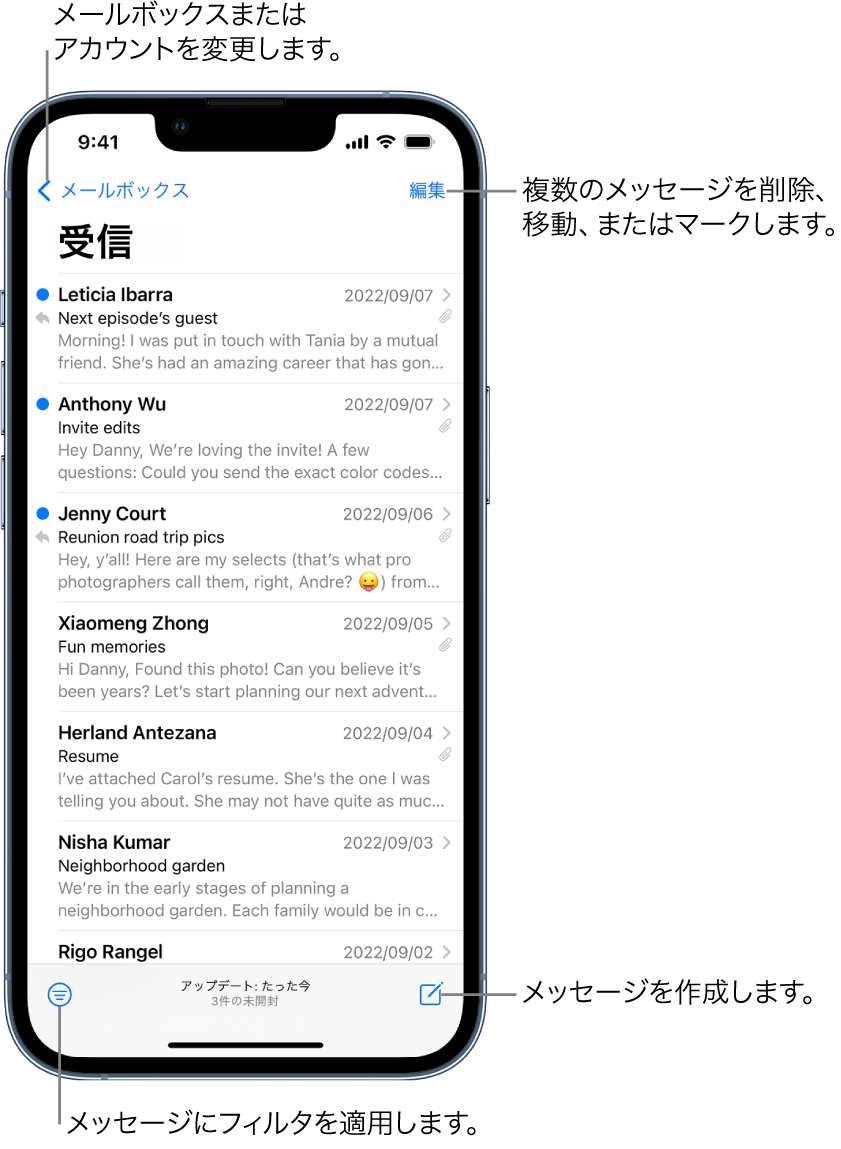
メールを読む
受信ボックスで、表示したいメールをタップします。
リマインダーを使ってあとでメールに対応する
今すぐメールに対応する時間がない場合に、日時を設定して、リマインダーを受け取ると共にメッセージを受信ボックスの上部に戻すことができます。
![]() をタップし、「リマインダー」をタップしてから、いつリマインドするかを選択します。
をタップし、「リマインダー」をタップしてから、いつリマインドするかを選択します。
メールとオプションのリストをプレビューする
メールの内容を確認したいが完全に開きたくはないという場合は、プレビュー表示できます。受信ボックスで、メールをタッチして押さえたままにすると、内容をプレビューしたり、メールに返信したり整理したりすることができます。iPhoneでクイックアクションを実行するを参照してください。
すべてのメールでプレビューの表示を長くする
受信ボックスでは、デフォルトでテキスト2行が表示されます。メールを開かなくても多くの行数のテキストを表示するように選択できます。
「設定」 ![]() >「メール」>「プレビュー」と選択して、最大5行まで選択できます。
>「メール」>「プレビュー」と選択して、最大5行まで選択できます。
すべての会話を表示する
「設定」![]() >「メール」と選択してから、「スレッドにまとめる」(「スレッド」の下)をオンにします。
>「メール」と選択してから、「スレッドにまとめる」(「スレッド」の下)をオンにします。
ヒント: 「設定」>「メール」でその他の設定を変更することもできます(「開封メッセージを閉じる」や「最新のメッセージを一番上へ」など)。
受信ボックスにToおよびCcラベルを表示する
「設定」![]() >「メール」と選択してから、「TO/CCラベルを表示」(「メッセージリスト」の下)をオンにします。
>「メール」と選択してから、「TO/CCラベルを表示」(「メッセージリスト」の下)をオンにします。
自分宛のメッセージがすべてまとめて表示される「ToまたはCC」メールボックスを表示することもできます。このメールボックスの表示/非表示を切り替えるには、メールAppの左上隅にある ![]() をタップし、「編集」をタップしてから「ToまたはCc」を選択します。
をタップし、「編集」をタップしてから「ToまたはCc」を選択します。
相手を連絡先に追加する/VIPにする
メールで、人の名前またはメールアドレスをタップしてから、次のいずれかを行います:
連絡先に追加する: 「新規連絡先を作成」または「既存の連絡先に追加」をタップします。
電話番号やほかのメールアドレスなどを追加できます。
VIPリストに追加する: 「VIPに追加」をタップします。